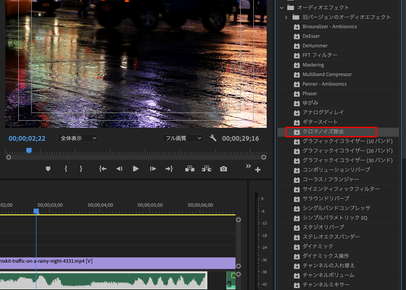
今回はPremiere Proでの映像制作で音声のノイズを軽減し聞き取り
やすくする方法を紹介していきます。
インタビュー撮影時に周りの環境によってノイズが入ってしまうことがあります。それらをなるべく取り除いて聞きやすい音声にしたいものです。
■ノイズ(雑音)を取り除く方法
「クロマノイズ除去」を紹介します、クロマノイズとは背景ノイズのことです。
① 「オーディオエフェクト」から「クロマノイズ除去」を適応したい
音声にドラッグ&ドロップします。
②「エフェクトコントロール」パネルの「クロマノイズ除去」からカスタムセットアップの左側にある「編集」をクリックします。

③ 設定画面が出てきます。
その中の「量」のゲージを右に動かすことでノイズ除去を行えます。
強くかけすぎると音声がおかしなことになるので、程良い具合に調整します。

*プリセットの中に「軽いノイズリダクション」と「重いノイズリダクション」があり、どちらかを選択することで簡単に背景ノイズを
軽減することが出来ます。

クロマノイズ除去の方法でした。
■音声をなるべく聞き取りやすくする方法
ノーマライズする方法とイコライザーで調整する方法を紹介していきます。
ノーマライズとは、その音声データの最大の音量を分析して、音量を均一に調整してくれる機能のことです。
ある瞬間の大きな音がある時などにノーマライズすることで、音量の調整をしやすくします。
① ノーマライズしたい音声を選択します。複数選択することができるのでまとめて適応することができます。

② 右クリックでサブメニューを開いて、「オーディオゲイン」を選択します。
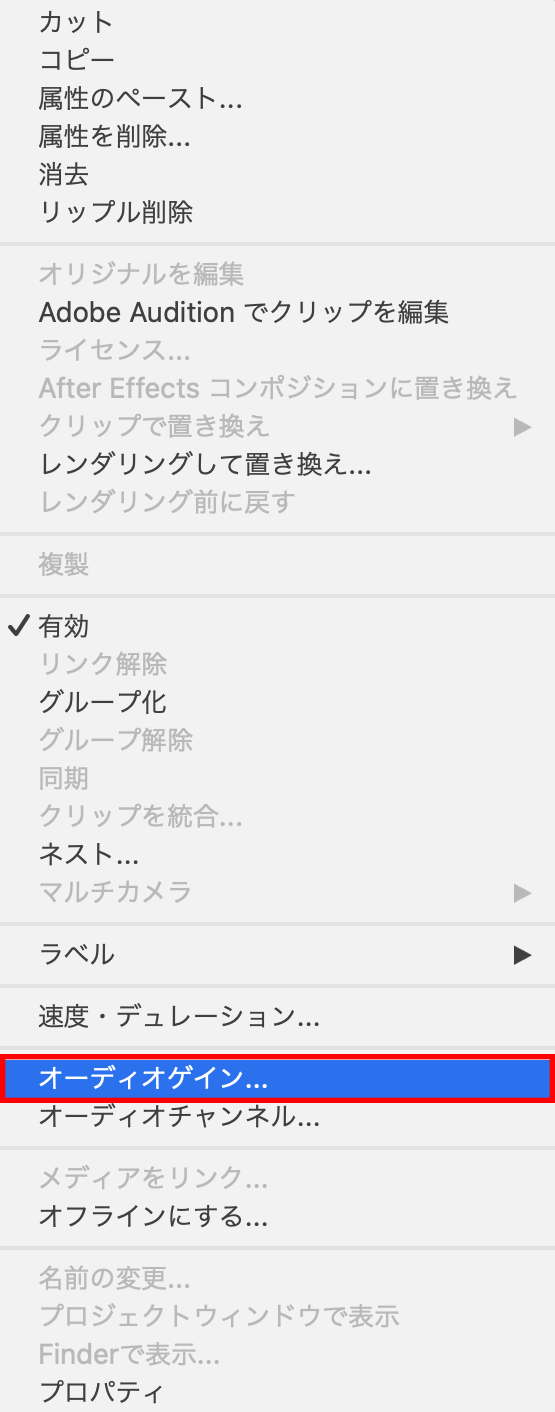

③ 「最大ピークをノーマライズ」を選択後、適当な数字を
入力して「O K」を押します。
(この時の数字は「-3」で調整する方がいいという意見も
あります)
指定した数値が最大ピークになるようにある程度統一した音量に
調整されたかと思います。
ノーマライズの方法でした。
次は、パラメトリックイコライザーで音声を調整する方法です。
イコライザーの調整で空調音やホワイトノイズを消して人の声を聞き取りやすくします。
① 「エフェクト」→「オーディオエフェクト」の中にある「パラメトリックイコライザー」を調整したい音声に
ドラッグ&ドロップします。

②「エフェクトコントロール」パネルにある「パラメトリックイコライザー」から
カスタムセットアップの左側にある「編集」を押します。

③ 設定画面が出てきます。
イコライザーの中央線に打っている点は7つの周波数で、それぞれ下の項目で設定できます。
点をマウスで選択ドラッグして下方向に下げることで、指定した周波数のゲインを下げることが出来ます。
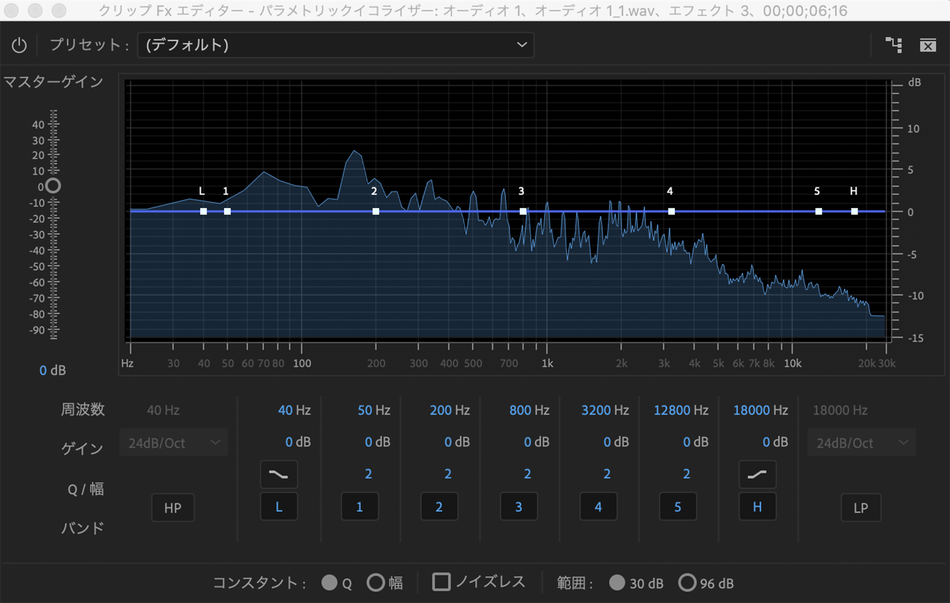
④ 再生して波が一番大きく動いているところを下げることでノイズを軽減できます。
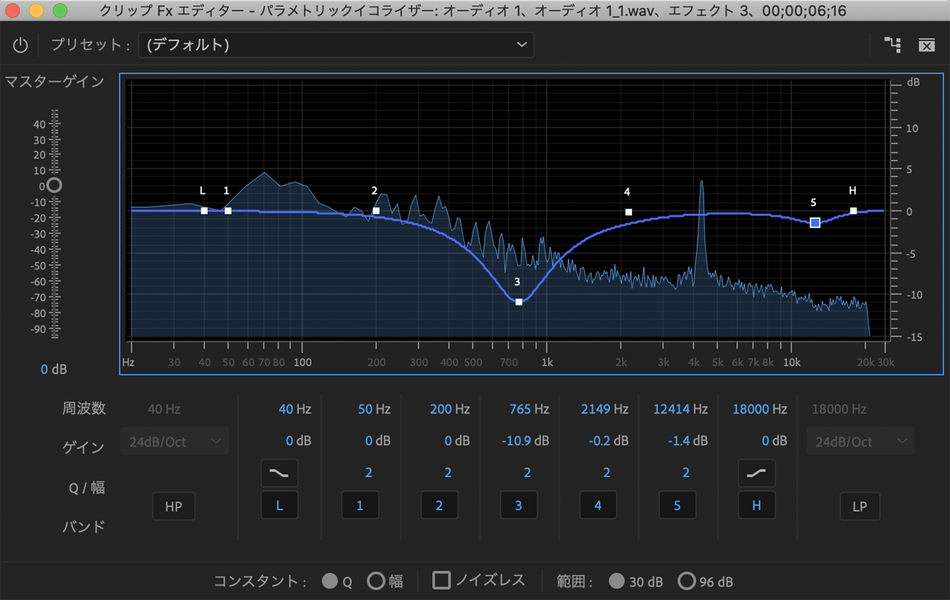
*ホワイトノイズや空調音などの環境音を下げたいという場合はパラメトリックイコライザーのプリセット内の
「一般:ローパス」を選択することで自動調整してくれます。
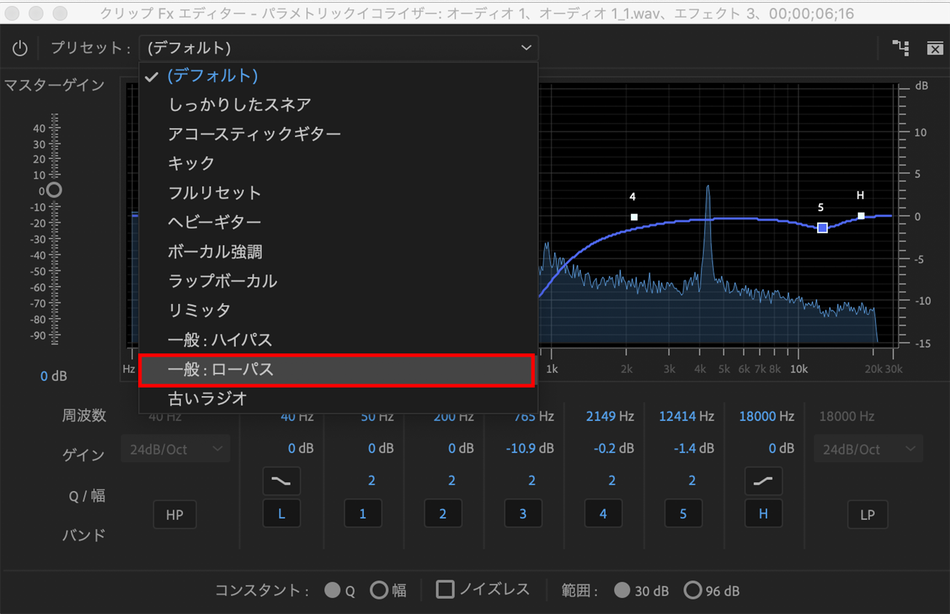
音声をクリアにする方法でした。
調整できるとはいえ、やり過ぎてしまうと逆に聞きにくくなる可能性もありますのでご注意ください。
それではまた。


コメントをお書きください